Tutorial paso a paso: cómo instalar WhatsApp
Tabla de contenido
En este artículo, le enseñaremos cómo instalar WhatsApp y WhatsApp Business en diferentes plataformas, cómo usar WhatsApp en su computadora y cómo tener varias cuentas de WhatsApp separadas al mismo tiempo.
Si ya tienes WhatsApp en otro teléfono y ahora quieres instalar un nuevo WhatsApp en un teléfono nuevo, debes saber que la aplicación WhatsApp no puede transferir tus chats al nuevo teléfono automáticamente. Si necesitas tus chats e información de WhatsApp anteriores, tendrás que hacer una copia de seguridad y restaurar tus chats de WhatsApp tú mismo. Hemos explicado cómo hacer una copia de seguridad de tus datos de Whatsapp en el artículo «Cómo hacer una copia de seguridad de WhatsApp».
¿Cómo instalar WhatsApp
La instalación de WhatsApp no lleva más de unos minutos. Esta aplicación es completamente gratuita y solo necesitas Internet, un número de teléfono móvil y un teléfono móvil o tableta para usarla.
Instala WhatsApp en iPhone
La instalación de WhatsApp en iOS es muy similar a la de Android; sin embargo, son diferentes. A continuación, explicaremos las instrucciones para instalar WhatsApp en iPhone.
- Si aún necesitas descargar WhatsApp, para descargarlo, ingresa a la App Store de tu iPhone y descárgalo. Puedes buscarlo.
- Ahora haz clic en la opción de descarga para descargarlo por ti.
- Espera a que la aplicación se descargue, instálala y sigue los pasos que se indican a continuación para crear una cuenta.
- Ahora abre la aplicación que has instalado y acepta los términos y condiciones de WhatsApp.
- Ingresas a una nueva página. Debes seleccionar tu país e introducir tu número de teléfono móvil en esta página. Se
- le enviará un código de verificación de 6 dígitos. Ingresa el código para ingresar al programa.
- En esta etapa, tu WhatsApp está instalado y puedes elegir tu nombre de usuario en la sección de configuración y dejar una foto de perfil para ti.
Ahora WhatsApp está instalado en tu teléfono y puedes disfrutarlo.
Instala WhatsApp en un teléfono móvil (Android o iOS)
Paso 1
Descarga WhatsApp desde la Play Store(para Android)o la App Store(para iPhone)
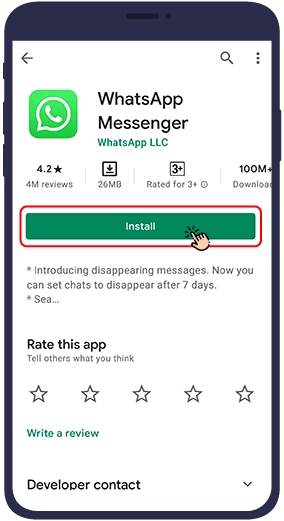
Paso 2
Tras instalar el programa, inicie sesión y compruebe si acepta las condiciones de uso del programa.
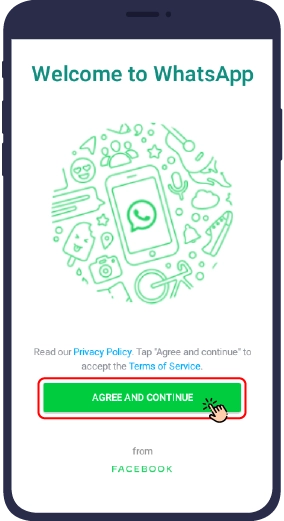
Paso 3
Ingresa tu número de teléfono móvil y haz clic en Confirmar.

Paso 4
Introduce el código que te han enviado por SMS (es posible que el propio WhatsApp introduzca este código automáticamente) y vuelve a hacer clic en Aceptar.
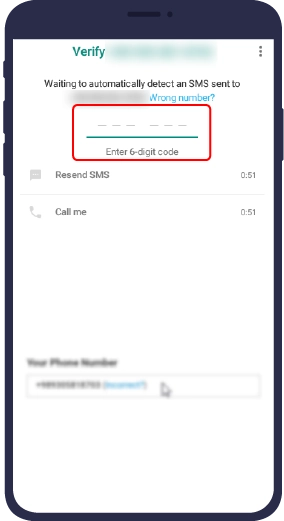
Paso 5
Después de instalar WhatsApp, se le pedirá que elija un nombre para usted y que deje una foto para su perfil si lo desea. Al tocar los tres puntos en la parte superior de la pantalla, puede ver más configuraciones y escribir una breve introducción.

Después de instalar WhatsApp, se le pedirá que elija un nombre para usted y que deje una foto para su perfil si lo desea. Al tocar los tres puntos en la parte superior de la pantalla, puede ver más configuraciones y escribir una breve introducción.
Instala WhatsApp en tu PC
Ten en cuenta que para usar WhatsApp en una computadora, debes tener ya una cuenta de WhatsApp en tu teléfono móvil o tableta, ytanto tu teléfono móvil o tableta como tu computadora deben estar conectados a Internet.
Instala WhatsApp en un ordenador con Windows:
Paso 1
Visita la página de descargas de WhatsApp en el sitio de WhatsApp:
Haz clic en el siguiente enlace para acceder directamente a la página de descargas de WhatsApp
https://www.whatsapp.com/downloadVerás un botón verde llamado descargar para Windows para descargar WhatsApp.
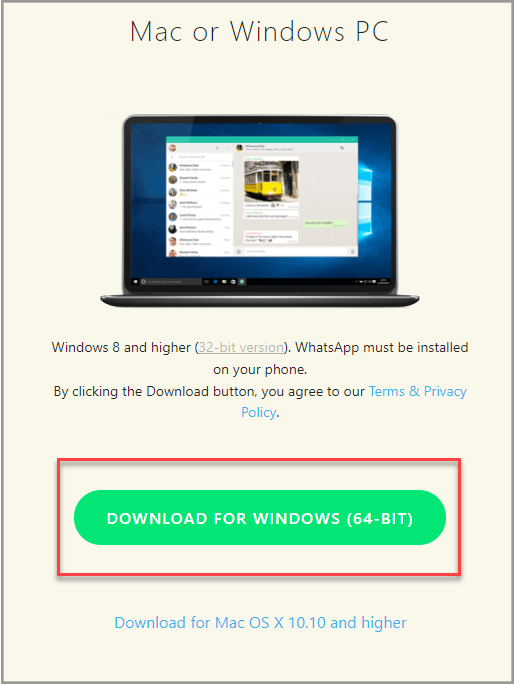
Paso 2 Cuando finalice la descarga del programa, haga clic en el archivo WhatsApp.exe para instalarlo.
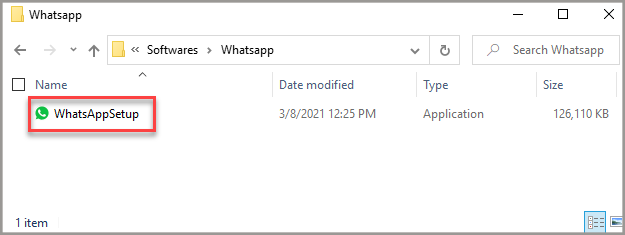
Paso 3Cuando se complete la instalación, aparecerá un código QR en la pantalla del ordenador. Pulsa los tres puntos situados en la parte superior de la pantalla de WhatsApp de tu móvil o tablet y pulsa WhatsApp Web para escanear el código QR e iniciar sesión en el ordenador. (El código QR es un tipo de código de barras que se escanea para entrar en la página deseada).
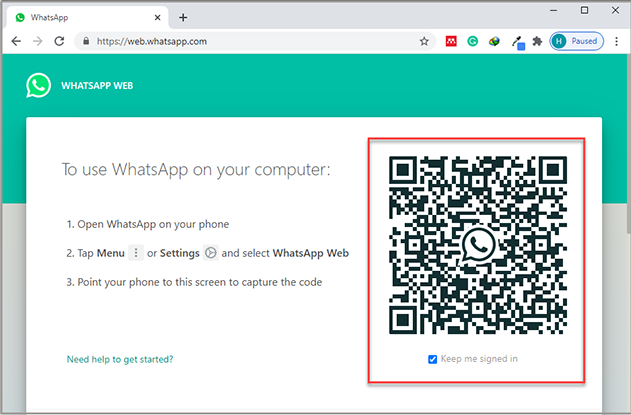
Instala WhatsApp en un PC con Mac OS
Paso 1
Visita la página de descargas de WhatsApp en el sitio de WhatsApp:
Haz clic en el siguiente enlace para acceder directamente a la página de descargas de WhatsApp
https://www.whatsapp.com/download/A green button titled downloadpara Mac OS Para descargar WhatsApp, haz clic en él
Cuando se complete la descarga, haga clic en el archivo WhatsApp.dmg para instalar el programa.
El programa te pregunta si quieres añadir WhatsApp a las carpetas de Aplicaciones y Escritorio.
Cuando se complete el proceso de instalación, aparecerá un código QR frente a ti. Pulsa los tres puntos situados en la parte superior de la pantalla de WhatsApp de tu teléfono móvil o tableta y pulsa la opción web de WhatsApp para escanear el código QR e iniciar sesión en el escritorio. (El código QR es un tipo de código de barras que se escanea para entrar en la página deseada).
¿Cómo usar Whatsapp Web?
Otra forma de usar WhatsApp en tu ordenador es usar WhatsApp Web.Con WhatsApp Web, ya no necesitas instalar WhatsApp en tu ordenador.Una vez que tengas una cuenta de WhatsApp en tu teléfono y tu teléfono móvil esté conectado a Internet, lo único que tienes que hacer es ir aweb.whatsapp.coma través del navegador de tu ordenador y escanear el código QR desde tu móvil o tableta (sin necesidad de instalar WhatsApp en tu ordenador), iniciar sesión en WhatsApp y trabajar con WhatsApp en tu ordenador.
Guía de instalación de WhatsApp Business
¿Qué es WhatsApp Business?
WhatsApp Business(Whatsapp empresarial) es la versión oficial de WhatsApp que se lanzó en 2018. El propósito de publicar este WhatsApp es facilitar el trabajo de las empresas,pero para usar WhatsApp Business, no es necesario ser propietario de un negocio y puedes usarlo comotu segundo WhatsAppcon un número diferente al de tu cuenta principal de WhatsApp.Además de todas las funciones habituales de WhatsApp, WhatsApp Business también incluye funciones como un lugar para agregar el nombre de una empresa o negocio, dirección, teléfono fijo, descripción de la empresa, dirección de correo electrónico, sitio web y más.
Instala WhatsApp Business
El método de instalación de WhatsApp Business es el mismo que el de WhatsApp estándar, y puedes descargarlo desde Google Play o App Store y, si lo deseas, abrir tu WhatsApp Business en WhatsApp Web o en la aplicación de escritorio de WhatsApp escaneando el código QR.
Como se mencionó anteriormente, no es necesario ser propietario de una empresa para usar WhatsApp Business. Si quieres disfrutar de las ventajas de WhatsApp Business (ventajas como la creación de catálogos de productos, la respuesta automática a los chats, etc.) o si quieres tenerdos cuentas de WhatsAppen tu dispositivo, puedes instalar fácilmente WhatsApp Business en tu teléfono.
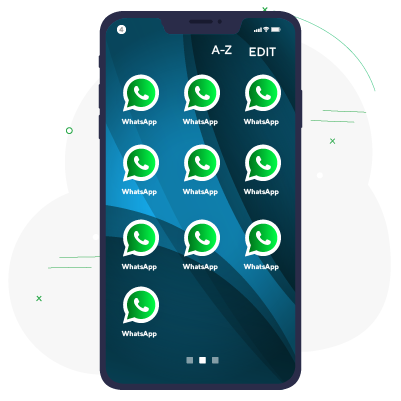
¿Cómo tener más de 2 cuentas de WhatsApp en un dispositivo
Tener solo 2 cuentas de WhatsApp no es suficiente para enviar mensajes masivos en WhatsApp. Obviamente, necesitas varias cuentas de WhatsApp para poder pasar delenviar mensajes masivos en whatsappypublicidad en whatsapp so that you can go over the Limitaciones de WhatsApp(sending messages to up to 100 anonymous WhatsApp users with each WhatsApp account). In the following, we will teach you how you can install more than 2WhatsApp accounts on 1 device.
Instala más de 2 WhatsApp usando versiones no oficiales de WhatsApp
Previously, you could have more than 2 WhatsApp accounts on 1 device by installing some unofficial versions of WhatsApp, but it has been a while that WhatsApp restricted access to many of these programs and this method is no longer very useful. Therefore, apps like WhatsApp Plus, WhatsApp Go,GB WhatsApp, etc. ya no te permitan tener una cuenta que no sea tu cuenta original de WhatsApp. Esto es importante porque estos programas no tienen la seguridad de la versión original de WhatsApp y tus datos pueden estar en riesgo. Además, la mayoría de estos programas contienen anuncios. Por lo tanto, si desea instalar varios WhatsApp al mismo tiempo, es mejor utilizar los siguientes métodos.
Instale más de 2 WhatsApp usando programas de clonación
Los clonadores o programas de clonación te permiten tener varias versiones de un mismo programa. Simplemente busque App Cloner en Google Play o en la App Store para ver una gran cantidad de estas aplicaciones. Los siguientes son algunos de los mejores programas de clonación:
- App Cloner
- Súper clon
- Espacio paralelo
- 2 cuentas
- Paralelo U
- Multi La
forma de usar estos programas es más o menos similar. Aquí te enseñamos cómo trabajar con App Cloner a modo de ejemplo.
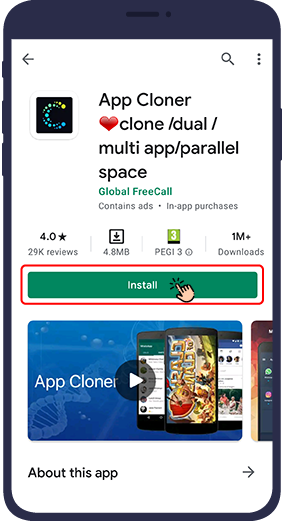
Cómo usar App Cloner
Aquí aprenderás cómo crear múltiples aplicaciones de WhatsApp en tu teléfono usando App Cloner.
Pulsa el signo +.
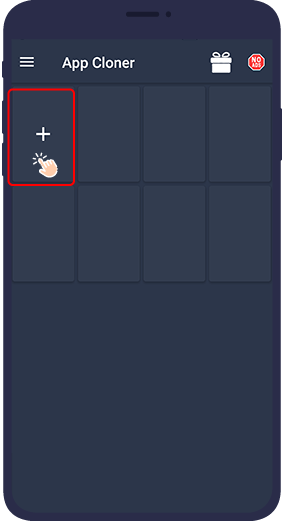
A continuación se muestra una lista de los programas que App Cloner te permite clonar o duplicar. Selecciona la aplicación que quieras (aquí puedes usar WhatsApp) y hacer clic en el botón de clonación en la parte inferior de la página.
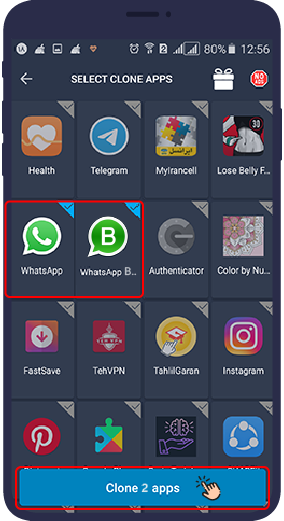
Luego se clona WhatsApp y tendrás una versión separada de la aplicación oficial de WhatsApp donde podrás registrarte y crear un perfil con el número deseado.
Repite este proceso para todas las aplicaciones de WhatsApp que quieras tener en tu teléfono. El único problema con estos programas de clonación es que tardan un poco (no mucho) en entrar en el programa clonado y, a veces, muestran anuncios; de lo contrario, todo es igual que en el programa normal.
La mayoría de los programas de clonación crean solo un clon de WhatsApp.Pero con App Cloner, puedes crear unnúmero ilimitado de diferentes cuentas de WhatsAppEsta función es muy útil para fines comerciales.
Otra forma de tener varias cuentas de WhatsApp es usar una computadora y emuladores de Android, lo cual enseñaremos a continuación.
¿Tienes más de 2 whatsApps usando emuladores de Android en tu PC
Si por alguna razón necesita implementar varias cuentas de WhatsApp en el emulador del teléfono (en una PC) en lugar de en su teléfono, este método funcionará para usted. Puedes instalar uno o más emuladores de Android en tu computadora, instalar varias aplicaciones de WhatsApp y alcanzar tu objetivo. A continuación, te enseñaremos cómo instalar y usar emuladores de Android.
¿Qué es un emulador de Android?
Los emuladores de Android son programas que, al instalarse en un ordenador, verás un entorno similar al entorno de Android. Es como si tu teléfono móvil estuviera instalado en tu ordenador de la misma forma y, por lo tanto, también puedes instalar aplicaciones específicas de Android en tu ordenador.
By installing Android emulator, you will have an environment similar to the environment of the Android device on your computer, on which you can install all the methods and programs we have mentioned so far, namely WhatsAppNoWhatsApp BusinessNoversiones no oficiales de WhatsAppyClonación.
Entre los emuladores populares de Android para Windows se incluyen:
- Bluestacks
- Genymotion
- Reproducción de menús
- ¿Saludas
- ¿Caja virtual
- Tarro de frijoles
- Emulador nativo de Android
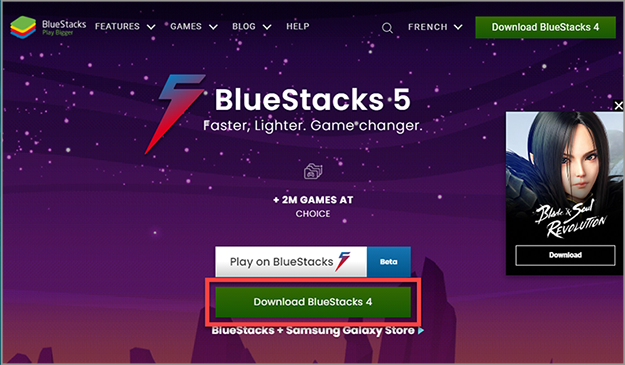
Cómo usar el emulador de Android
Entre los emuladores de Android,Bluestackses el más popular. Después de instalar elBluestacksemulador de Android, inicie sesión. Una vez que haya iniciado sesión, verá una página similar al menú de su teléfono móvil.
Estas son dos formas en las que puedes instalar WhatsApp:
- Descarga Google Play e instálalo en el emulador de Android Bluestacks y, a través de él, busca y descarga WhatsApp y WhatsApp Business.
- Descarga WhatsApp y WhatsApp Business (versión para Android) directamente desde otros sitios e instálalos en el emulador de Android de Bluestacks.
Para instalar aplicaciones Android en Bluestacks, simplemente haga clic en la pestañaMis aplicacionesy, en la parte inferior de la página, seleccione la opción InstalarAPK, seleccione el archivo que desee e instálelo haciendo clic en Abrir. Para instalar programas desde fuera de Google Play y directamente desde el ordenador, recuerde descargar la versión Android del programa con la extensiónAPKextensión

